Cara Uninstall Aplikasi di Laptop
Semakin banyak aplikasi yang diinstall di laptop maka semakin banyak pula ruang penyimpanan yang harus disediakan. Apa jadinya jika hardisk laptop menjadi penuh karena terlalu banyak aplikasi yang diinstall? Tentu akan merepotkan karena tidak ada tempat untuk menyimpan file-file besar di kemudian hari. Jangan khawatir karena kita bisa menghapus aplikasi yang jarang dipakai atau bahkan yang tidak diperlukan dengan memanfaatkan fitur uninstall aplikasi di windows.
Tujuannya agar penyimpanan internal laptop menjadi lega kembali sehingga bisa digunakan untuk keperluan menyimpan file atau menginstall aplikasi yang dibutuhkan.
Fitur uninstall aplikasi tersebut bisa diakses di laptop ber-OS windows baik windows 7, windows 8, windows 10, dan juga windows 11. Agar lebih jelasnya mari kita bahas langkah-langkahnya mulai dari Windows terbaru yaitu Windows 11.
Cara Uninstall Aplikasi di Laptop Windows 11
- Klik Start Menu Windows.
- Pilih menu All apps yang ada di pojok kanan atas tampilan start menu, setelah itu deretan aplikasi yang terinstall di laptop akan ditampilkan.
- Cari aplikasi yang ingin dihapus dengan cara scroll-scroll ke bawah.
- Klik kanan pada aplikasi yang akan diuninstall, maka akan ada beberapa pilihan menu.
- Pilih menu Uninstall untuk mulai menghapus aplikasinya.
- Ikuti proses uninstall hingga selesai, jika sudah maka aplikasi tersebut akan otomatis dihilangkan dari laptop.
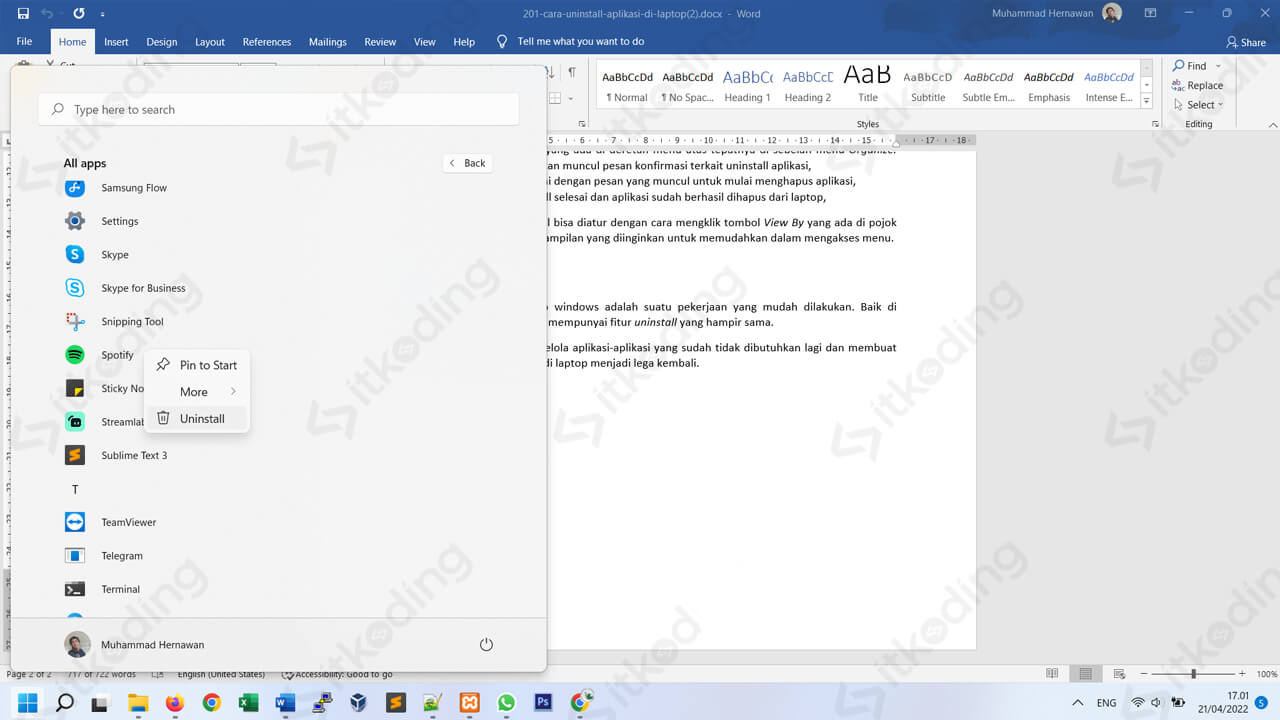
Aplikasi yang ditampilkan di menu All apps windows 11 tersebut formatnya berurutan sesuai dengan huruf abjad. Di windows 11 juga terdapat menu lain yang bisa dilakukan untuk menghapus aplikasi seperti dari menu Programs and Features di Control Panel, maupun menu Apps & Features yang ada di Settings.
Cara Menghapus Aplikasi di Laptop Windows 10
- Klik Start Menu.
- Pilih menu Settings yang ada di deretan menu sebelah kiri tampilan start menu, maka menu-menu pengaturan windows akan ditampilkan.
- Pilih menu Apps, setelah itu akan muncul aplikasi-aplikasi yang telah diinstall di laptop.
- Klik kiri satu kali pada nama aplikasi yang ingin dihapus, lalu akan ada tombol menu yang bisa dipilih.
- Klik tombol Uninstall untuk memulai proses uninstall aplikasi.
- Ikuti langkah-langkah uninstall hingga selesai.
Selain itu kita bisa menghapus aplikasi lewat daftar aplikasi yang ada di start menu, tinggal klik kanan nama aplikasi yang ingin dihapus dan pilih menu Uninstall untuk mulai menghapus aplikasi tersebut.
Lihat juga: Cara Copy Paste di Laptop.
Cara Hapus Aplikasi di Laptop Windows 8
- Tekan menu Start.
- Klik tanda panah mengarah ke bawah yang ada di pojok kiri bawah layar untuk menampilkan menu Apps dan kolom pencarian.
- Klik pada kolom pencarian yang ada di pojok kanan atas layar.
- Ketikkan Control Panel, maka hasil pencarian control panel akan dimunculkan.
- Klik menu control panel tersebut, kemudian jendela tampilan control panel akan terbuka.
- Pilih menu Programs.
- Klik menu Programs and Features, lalu nama-nama aplikasi yang telah diinstall dilaptop akan ditampilkan.
- Klik kanan nama aplikasi yang ingin diuninstall.
- Pilih Uninstall.
- Ikuti proses uninstall aplikasi hingga selesai.
Secara default saat menekan tombol windows pada keyboard tampilan start menu pada windows 8 akan muncul secara full screen, berbeda dengan tampilan start menu yang ada di windows versi lain.
Baca juga: Cara Menyalakan Keyboard Laptop.
Cara Uninstall Aplikasi di Laptop Windows 7
- Klik icon Start menu.
- Pilih menu Control Panel, kemudian jendela control panel akan terbuka.
- Pilih menu Programs atau menu Uninstall program untuk menampikan jendela Uninstall or change a program. Disitu terdapat list/daftar aplikasi yang terinstall di laptop.
- Klik kiri satu kali nama aplikasi yang ingin diuninstall.
- Klik tombol Uninstall yang ada di deretan menu atas tepatnya di sebelah menu Organize. Setelah itu biasanya akan muncul pesan konfirmasi terkait uninstall aplikasi.
- Pilih Yes atau OK sesuai dengan pesan yang muncul untuk mulai menghapus aplikasi.
- Tunggu proses uninstall selesai dan aplikasi sudah berhasil dihapus dari laptop.
Tampilan jendela control panel bisa diatur dengan cara mengklik tombol View By yang ada di pojok kanan atas jendela. Lalu pilih tampilan yang diinginkan untuk memudahkan dalam mengakses menu.
Simak juga: Cara Mengganti Wallpaper Laptop.
Penutup
Menghapus aplikasi di laptop windows adalah suatu pekerjaan yang mudah dilakukan. Baik di windows 7 hingga windows 11 mempunyai fitur uninstall yang hampir sama. Dengan begitu kita bisa mengelola aplikasi-aplikasi yang sudah tidak dibutuhkan lagi dan membuat ruang penyimpanan yang ada di laptop menjadi lega kembali.
